Anwender-box – TA Triumph-Adler P-C2660 MFP Benutzerhandbuch
Seite 345
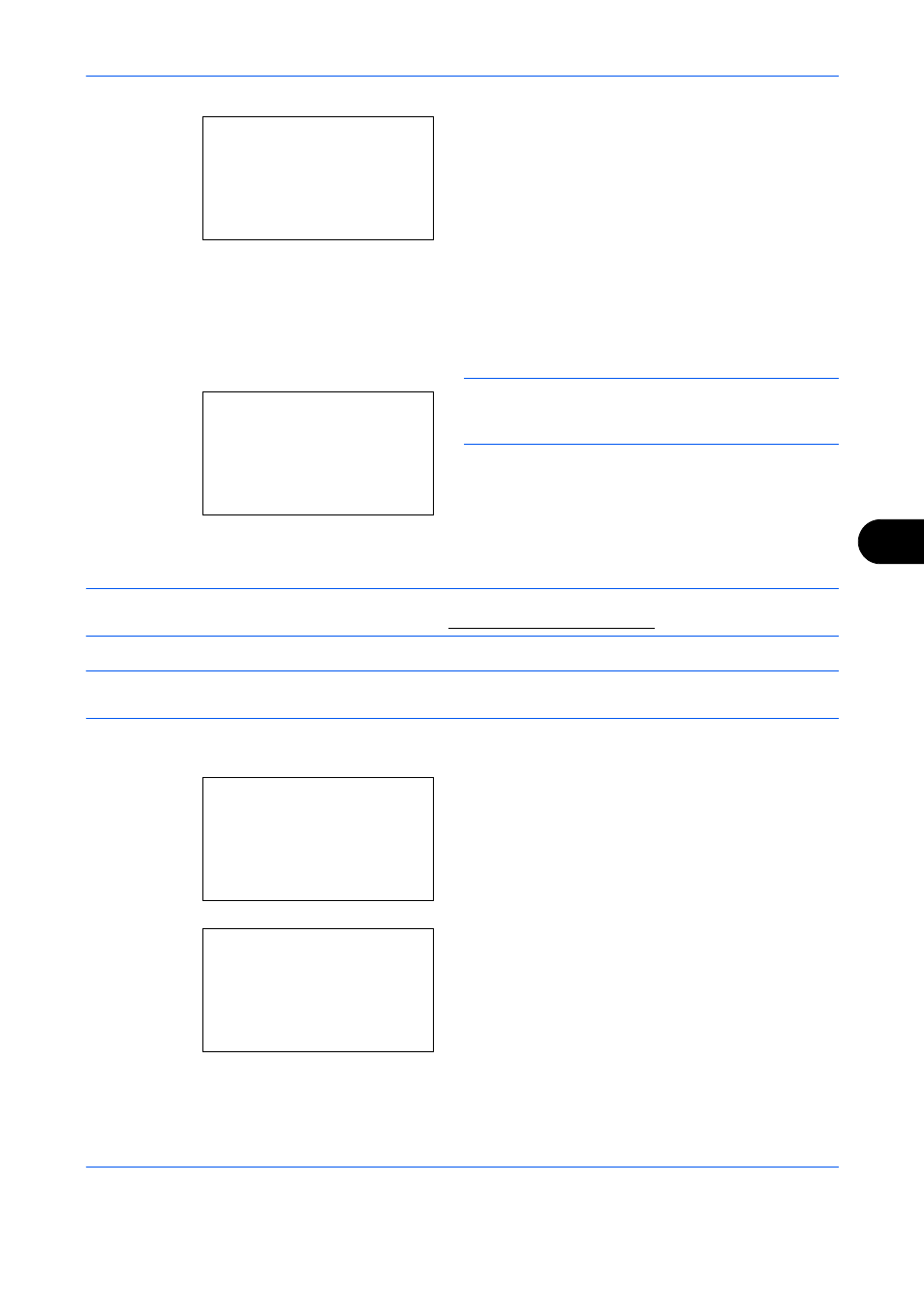
Systemmenü
8-87
8
8
Drücken Sie auf OK. Nun wird die Taste angezeigt,
die Sie in Schritt 7 ausgewählt haben. Das Bild
links zeigt die Auswahl [Links].
9
Drücken Sie oder , um die zu speichernde
Funktion zu wählen.
10
Drücken Sie auf OK. Fertig. wird angezeigt und die
Anzeige wechselt wieder in das Menü Schlüssel
wählen.
WICHTIG:
Falls Sie versuchen, die gleiche Funktion
nochmals auf der Taste zu speichern, erscheint Die
Funktion ist schon vorhanden.
in der Anzeige.
Anwender-Box
WICHTIG:
Um eine Anwender-Box nutzen zu können, muss eine optionale SSD installiert sein, die auf dem
Gerät formatiert wurde. Weitere Informationen siehe Festplatte formatieren im 8-66.
HINWEIS:
Auf Netzwerk-fähigen Geräten können Anwender-Boxen auch über den Embedded Web Server RX
eingerichtet werden.
Anzeige des Menüs Anwender-Box
1
Im Menü Systemmenü/Zähler drücken Sie oder
, um [Dokumentenbox] zu wählen.
2
Drücken Sie auf OK. Das Menü Dokumentenbox
erscheint.
3
Drücken Sie oder , um [Anwender-Box] zu
wählen.
Links:
a b
*********************
2 Gruppieren
3 Papierauswahl
1 Keine
Die Funktion ist
schon vorhanden.
SystMen. /Zähler: a b
*********************
; Ziel bearbeiten
= Einstell/Wartung
[ Beenden ]
; Dokumentenbox
Dokumentenbox:
a b
*********************
2 Eigene Faxbox
3 Auftragsbox
[ Beenden ]
1 Anwender-Box